ผ่านมาโครคุณไม่จำเป็นต้องดำเนินการเหมือนกันงานหรือการดำเนินการกับข้อมูลประเภทเดียวกัน มาโครเป็นคุณสมบัติในตัวของ Excel 2010 ที่ช่วยให้ผู้ใช้สามารถบันทึกงานที่แตกต่างกันและนำไปใช้กับส่วนอื่นของข้อมูลได้ มันทำงานได้ที่แบ็คเอนด์บันทึกการคลิกเมาส์ทุกครั้งการกดแป้นที่คุณทำในขณะที่ทำงาน ดาวน์ไลน์หากคุณต้องการทำภารกิจด้วยวิธีเดียวกันคุณจะต้องเล่นมาโครที่บันทึกไว้ด้านหลัง
Supposition: เรามีสองแผ่นงานใน excel ที่มีบันทึกของนักเรียน ชื่อ, หลักสูตรและ เครื่องหมายที่ได้รับ.

ตอนนี้เราต้องการใส่สูตรที่ E2 และ F2 ตำแหน่งในการคำนวณเกรดตาม เครื่องหมาย ปลอดภัยและ สถานะ ของนักเรียนตามลำดับ ในขณะที่ทำเช่นนั้นเราจะบันทึกแมโครเพื่อใช้สูตรเดียวกันกับแผ่นงานอื่น
ในการเริ่มต้นด้วยอันดับแรกเราจำเป็นต้องบันทึกแมโคร นำทางไปยัง ดู แท็บและคลิก แมโคร ปุ่มแบบหล่นลงและกด บันทึกมาโคร
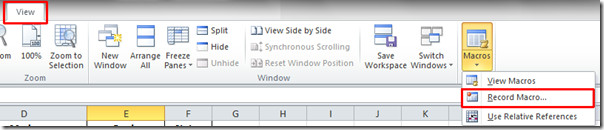
คุณจะไปให้ถึง บันทึกมาโคร ให้ระบุชื่อที่เหมาะสมและปุ่มลัดเพื่อให้เข้าถึงได้ง่ายขึ้น ตี ตกลง เพื่อเริ่มการบันทึก
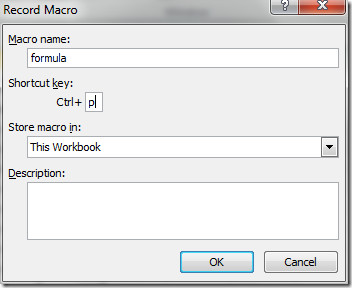
ตอนนี้ใน เกรด คอลัมน์เราจะใส่สูตรที่ให้ผลการเรียนที่ปลอดภัยโดยนักเรียนตามเครื่องหมาย ใน สถานะ คอลัมน์เราจะเพิ่มสูตรที่แสดงสถานะของนักเรียนตามระดับความปลอดภัย
ในคอลัมน์เกรดที่ตำแหน่ง E2, สูตรจะเป็นเช่นนี้
= IF (D2> = 80,” A”, IF (D2> = 75,“ B”, IF (D2> = 70,“ B +”, IF (D2> = 70,” B”, IF (D2> =) 65,” C +”, IF (D2> = 60,“ C”,” D”)))))
ในคอลัมน์สถานะที่ตำแหน่ง F2 มันจะเป็นเช่นนี้
= IF (F2 =” A”,” ผ่าน” IF (F2 =” B”,” ผ่าน” IF (F2 =” B +”,” ผ่าน” IF (F2 =” C”,” ผ่าน” IF (F2 =” C +”,” ผ่าน” IF (F2 =” D”,” ล้มเหลว”))))))
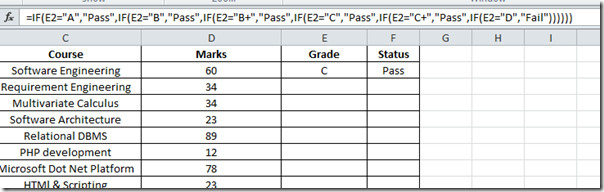
เครื่องบันทึกมาโครทำงานที่ส่วนท้ายของการบันทึกการกระทำทั้งหมดตอนนี้หาสัญลักษณ์ข้ามที่ส่วนท้ายของทั้งสอง (เครื่องหมาย & สถานะ) เซลล์. เมื่อคุณจะลากสัญลักษณ์กากบาทไปยังจุดสิ้นสุดของคอลัมน์ที่เกี่ยวข้องสูตรจะถูกนำไปใช้กับเซลล์ที่เกี่ยวข้องทั้งหมด
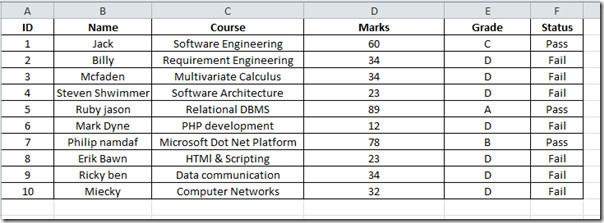
ตอนนี้ไปที่ ดู คลิกเริ่ม แมโคร ปุ่มแบบหล่นลงและกด หยุดการบันทึก
ถ้าคุณต้องการใช้แมโครที่มีสูตรเพื่อประเมินเครื่องหมายและสถานะในส่วนของข้อมูลหรือแผ่นงานอื่นให้ไปที่แผ่นงานถัดไปของระเบียนนักเรียน
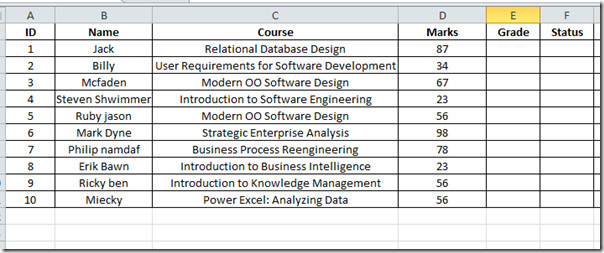
ตอนนี้เริ่มแมโครโดยไปที่ใด แมโคร ตัวเลือกแบบเลื่อนลงหรือเพียงแค่กดปุ่มลัดที่จัดสรรให้กับมัน (Ctrl + P) คุณจะเห็นว่าสูตรจะถูกนำไปใช้ในทันที เกรด และ สถานะ คอลัมน์
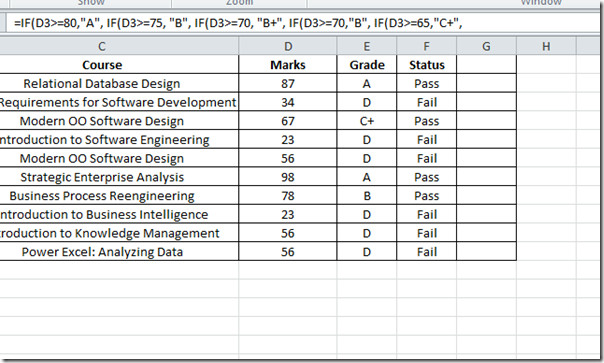
การใช้มาโครสามารถประหยัดเวลาได้มากโดยเฉพาะเมื่อคุณต้องรับมือกับข้อมูลจำนวนมากโดยการสร้างสูตรสำหรับส่วนเฉพาะการใช้การจัดรูปแบบตามเงื่อนไขการปรับเซลล์การเลือกชิ้นส่วนของข้อมูลที่เฉพาะเจาะจง ฯลฯ













ความคิดเห็น